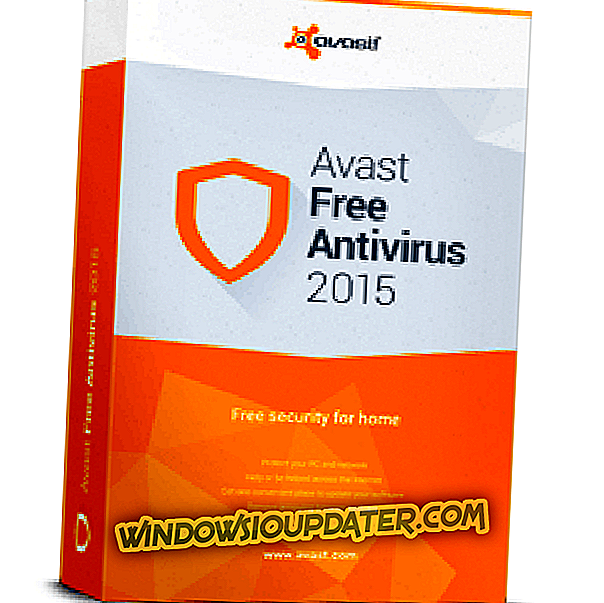Si le gusta la interfaz de Mac o si la usó antes, pero también desea utilizar su sistema operativo Windows 10, 8.1, ahora tiene la posibilidad de personalizar su sistema operativo Windows 10, Windows 8.1 con la ayuda de algunas aplicaciones. De esta manera, su computadora con Windows se verá como un sistema operativo Mac.
El escritorio se verá exactamente como un Mac, pero su sistema operativo seguirá funcionando bajo Windows 8.1, 10. Además, puede tener acceso a todas las características de Windows 10, Windows 8.1 como lo hizo antes.

Hacer que su Windows 10, Windows 8.1 parezca un sistema operativo Mac se puede hacer muy fácilmente y en solo diez minutos de su tiempo. Solo tendrá que seguir con atención el tutorial publicado a continuación y estará listo para usar su nueva interfaz de Mac en un momento.
¿Cómo hacer que Windows 10, 8.1 parezca un sistema Mac?
Descargar Mac Skin Pack
- Puede descargar un paquete de carcasas de Mac especialmente para su sistema Windows 10, Windows 8.1, siguiendo el siguiente enlace:
- Descarga aquí los paquetes de skin para Windows 8
Nota 1: antes de descargar el paquete de skin para el sistema operativo Mac, asegúrese de verificar si está descargando el paquete para su Windows 10, Windows 8.1. Asegúrese de buscar un paquete que sea compatible con su sistema de Windows 10, Windows 8.1 y también uno que sea para un sistema de 32 bits o un sistema de 64 bits.
Nota 2: Otra cosa que debe tener en cuenta es la función Restaurar sistema. Se recomienda encarecidamente crear un punto de restauración del sistema antes de descargar los paquetes de skin en caso de que algo salga mal durante la instalación o si no puede desinstalarlos.
- Descarga aquí los paquetes de skin para Windows 8
- Para crear una restauración del sistema en Windows 10, Windows 8.1, mantenga presionado el botón "Windows" y el botón "X" y haga clic con el botón izquierdo en ese menú en "Sistema".
- En el lado izquierdo de la ventana, tendrá que hacer clic izquierdo en "Protección del sistema".
- Ahora debería tener una ventana con "Propiedades del sistema" delante de usted. Haga clic con el botón izquierdo en el botón "Crear" que aparece allí y asigne un nombre a la sesión de restauración que creará.
- Continuar con la restauración del sistema.
- Puedes seguir adelante con la instalación de los paquetes de skin para la interfaz de Mac.
Nota: Durante la instalación, se le preguntará qué características desea tener de la interfaz mac. Puede elegir las características que mejor le parezcan.
- Una vez que el paquete de carátulas finalice la instalación, deberá reiniciar la PC con Windows 10, Windows 8.1 de Windows 10.
Nota: Si tiene algún problema después del reinicio de la PC con Windows Windows 10, Windows 8.1, puede realizar un arranque en "Modo seguro" y deshabilitar cualquiera de las funciones que están causando los problemas.
Descarga el paquete de transformación de Mac OS
También puede descargar e instalar el paquete de transformación de Mac OS desde Softpedia. Con la ayuda de esta herramienta, puede agregar una interfaz similar a Mac a su PC con Windows. El paquete trae temas de Mac, fondos de pantalla y nuevas funciones de OS X a su computadora con Windows.
Características relacionadas con MAC en Windows
Hay otras cosas interesantes relacionadas con MAC que puedes hacer en una PC con Windows. Le mostraremos las funciones MAC más populares y usadas en las PC con Windows. Aquí están:
- 6 mejores software de emulación de PC para Mac [Lista 2018]
- Cómo crear un dispositivo USB de arranque Mac OS en Windows 10
- Cómo instalar Windows 10 Creators Update en una Mac
- Cómo leer unidades con formato Mac en Windows
Ahora que tiene su interfaz mac en funcionamiento en Windows 10, Windows 8.1, puede comenzar a probarla y ver si se ajusta a sus necesidades. No dude en escribirnos a continuación si no puede instalar la interfaz de Mac en su dispositivo Windows 10, Windows 8.1.
GUÍAS DE INTERFAZ DE USUARIO RELACIONADAS PARA VERIFICAR:
- 4 mejor software de diseño de GUI para crear interfaces que asombrarán a los usuarios
- Cómo personalizar prácticamente tu interfaz de usuario de World of Warcraft
- Los aficionados todavía lloran la interfaz de Hotmail tres años después de que Microsoft la mató